Semasa bekerja dalam talian, anda biasanya perlu memasukkan kata laluan untuk log masuk ke akaun anda. Untuk memudahkan tugas ini, kebanyakan penyemak imbas mempunyai fungsi untuk mengingat kata laluan yang dimasukkan. Di satu pihak, ia membantu pengguna untuk masuk ke laman web dengan lebih pantas. Sebaliknya, penggunaan fungsi hafalan kata laluan memberi kesan negatif terhadap keselamatan Internet.
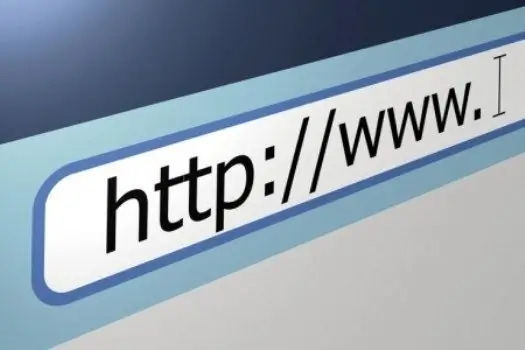
Arahan
Langkah 1
Ketika memasukkan kata laluan, tetingkap biasanya muncul dengan pesan di mana pengguna diminta untuk menyimpan kata laluan, menolak untuk menyimpan, atau mengingatkannya nanti. Sekiranya tetingkap seperti itu tidak muncul, maka fungsi menyimpan kata laluan secara automatik akan dinonaktifkan.
Langkah 2
Untuk mengaktifkannya di Internet Explorer, buka: "Alat" - "Pilihan Internet" - "Kandungan" - "AutoComplete". Di tetingkap yang terbuka, centang kotak "Permintaan untuk menyimpan kata laluan".
Langkah 3
Semasa bekerja di Mozilla Firefox buka: "Alat" - "Pilihan" - "Perlindungan". Di bahagian "Kata Laluan", centang kotak "Ingat kata laluan untuk laman web" dan "Gunakan kata laluan induk".
Langkah 4
Sekiranya anda bekerja dengan Google Chrome, klik ikon kunci inggris, ikon itu terletak tepat selepas bar alamat, kemudian pilih: "Pilihan" - "Peribadi". Di bahagian "Kata Laluan", centang kotak "Cadangkan menyimpan kata laluan".
Langkah 5
Mereka yang lebih suka Opera bekerja di rangkaian harus membuka: "Perkhidmatan" - "Tetapan umum" - "Borang". Tandai kotak di sebelah Dayakan Pengurusan Kata Laluan.
Langkah 6
Walaupun kemudahan mengingat kata laluan, anda harus menggunakannya dengan berhati-hati. Trojan moden mampu mencuri kata laluan dari semua penyemak imbas biasa, jadi anda tidak boleh menyimpan kata laluan dari perkhidmatan penting dengan cara ini, misalnya, dari kotak e-mel. Semua kata laluan penting harus dimasukkan secara manual: menghabiskan beberapa saat untuk ini menjadikannya lebih sukar untuk mencuri kelayakan anda.
Langkah 7
Pilihan berikut adalah mungkin: simpan kata laluan yang salah dalam penyemak imbas, yang berbeza dari yang satu dengan satu atau dua watak yang sebenarnya. Semasa memasukkan, anda hanya perlu menukar watak-watak ini, sementara pencurian kata laluan yang diubah tidak dalam bahaya.
Langkah 8
Adalah sangat penting untuk menggunakan kata laluan yang kompleks, kerana banyak akaun digodam dengan pilihan yang remeh. Kata laluan yang baik mesti mempunyai sekurang-kurangnya lapan aksara, ditaip menggunakan daftar yang berbeza, dan mengandungi watak khas - @, $, #, dll.






